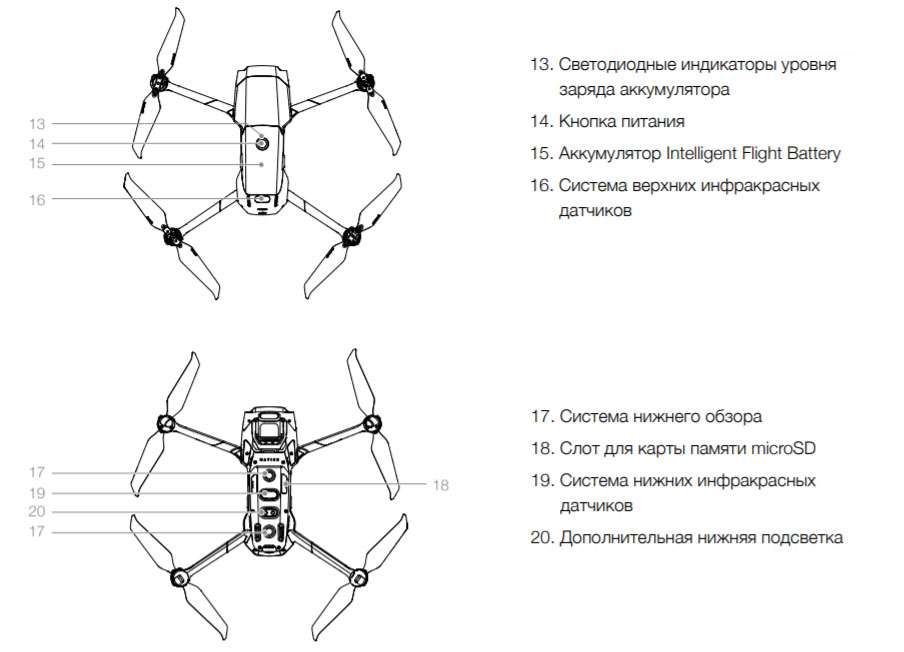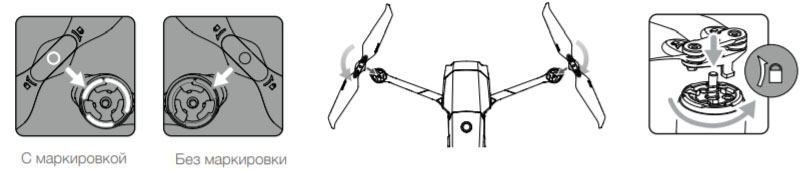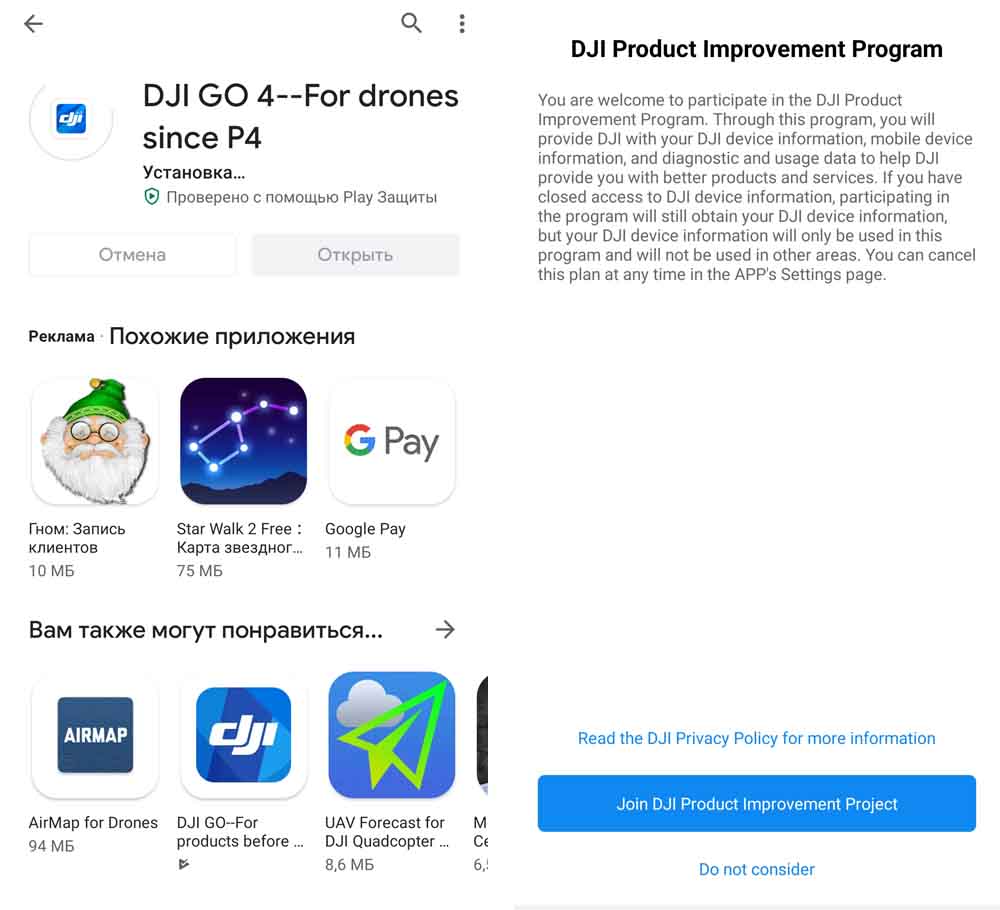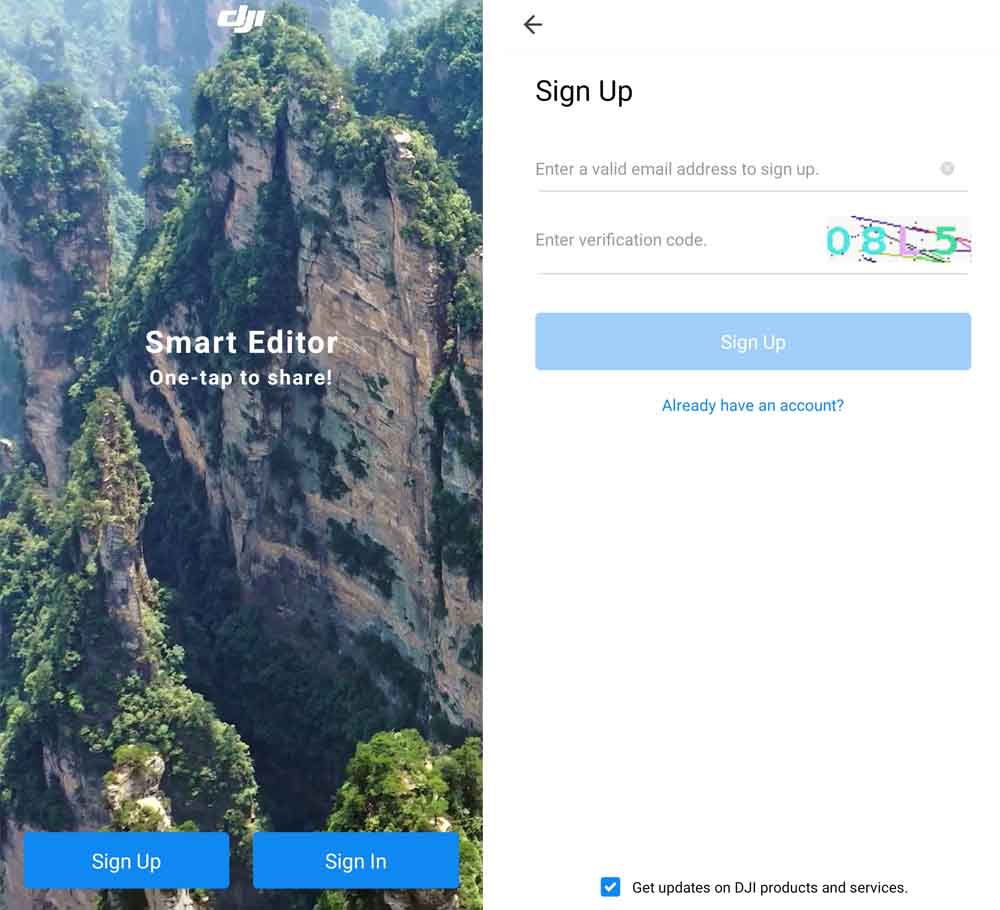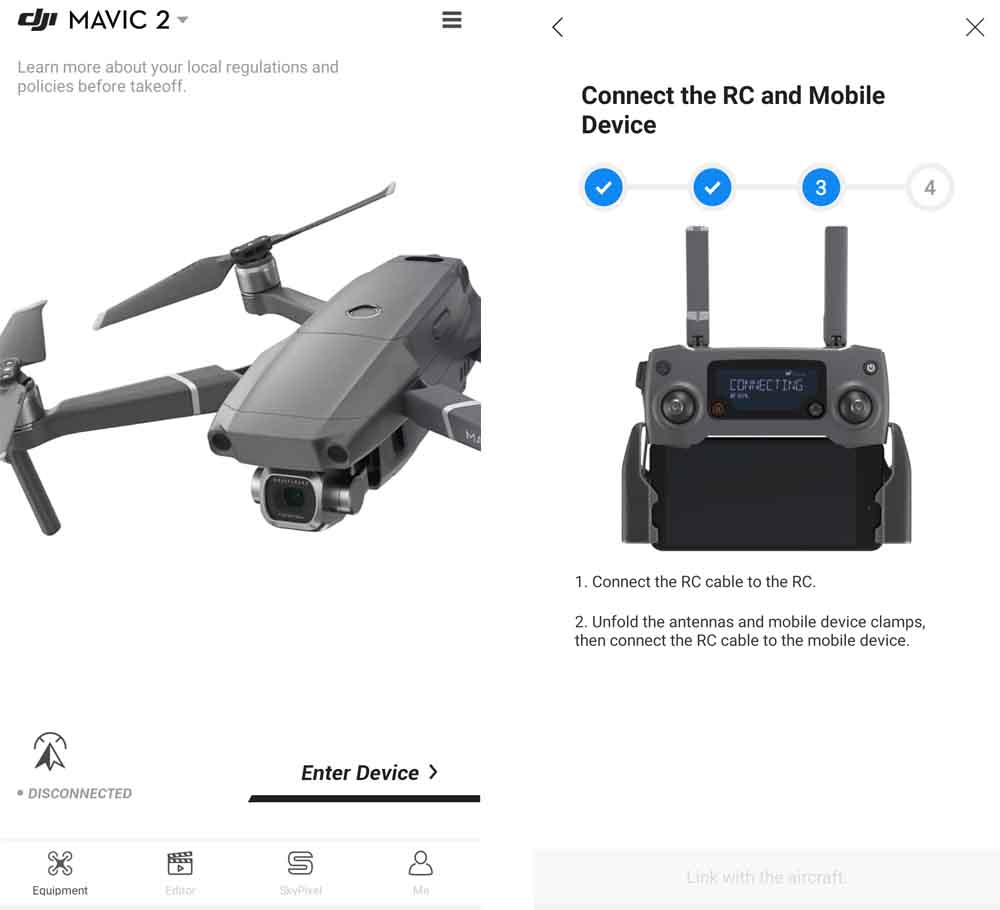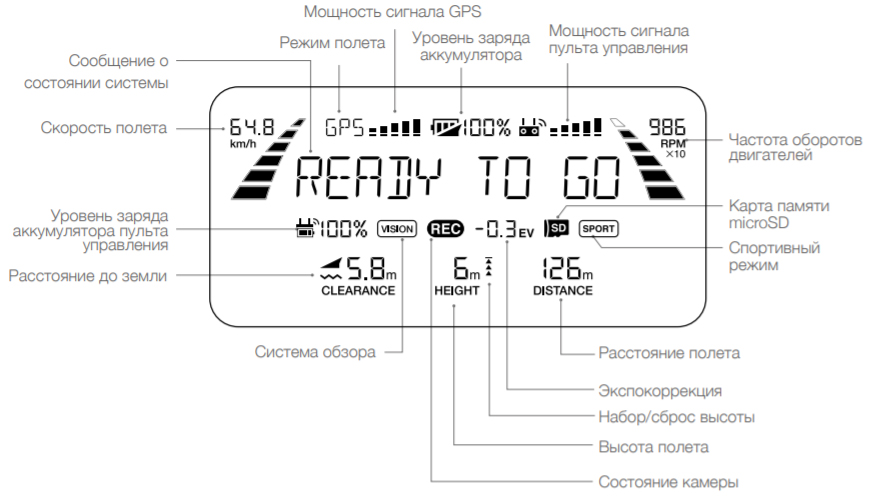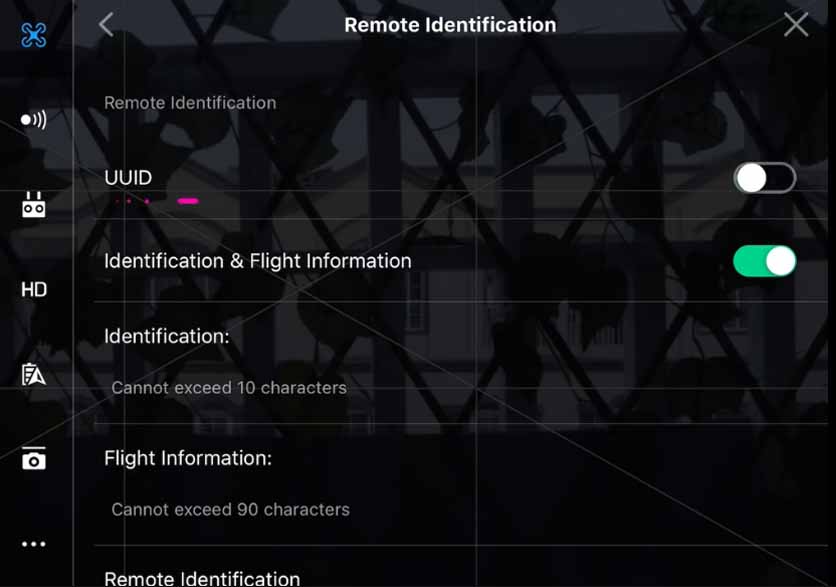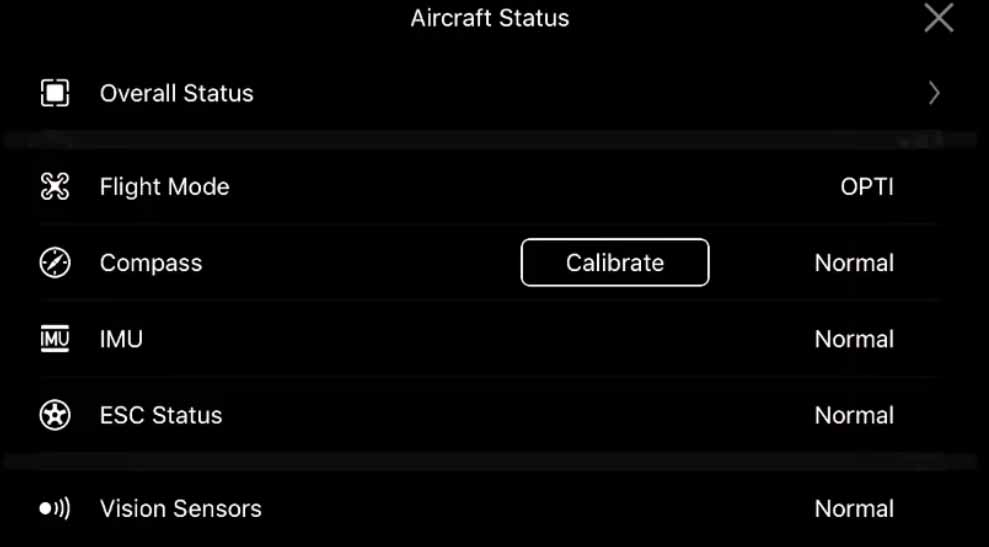Чтобы не искать в интернете мы выкладываем полное руководство пользователя квадрокоптерами DJI Mavic Pro на русском языке с ответами на часто задаваемые вопросы по эксплуатации.
Если у вас есть дрон, то анализируйте логи DJI онлайн и получайте заказы на съемку с квадрокоптера на Pilothub.ru
Регистрация на сайте
Руководство пользователя Mavic Pro и Platinum v1.4 2017/03 — скачать в PDF
Руководство пользователя Mavic Pro и Platinum v1.6 2017/06 — скачать в PDF
Популярные вопросы по эксплуатации DJI Mavic Pro / Platinum
Дрон
В чем разница между Mavic Pro и Mavic Pro Platinum?
Mavic Pro Platinum летает дольше — 30 минут вместо 27 минут. Кроме того, дрон издает на 4 дБ (60%) меньше шума.
Можно ли использовать аккумуляторы для Mavic Pro с Mavic Pro Platinum?
Да, можно.
Шумоподавление Mavic Pro Platinum работает во всех режимах полета?
Да.
В чем заключаются главные отличия между Mavic и Phantom 4?
Благодаря складной конструкции Mavic меньше и легче — его всегда можно носить с собой. Новый интерфейс беспроводной связи OcuSync позволяет передавать видео с разрешением Full HD (1080p) на большее расстояние. Phantom 4 крупнее, поэтому он может летать быстрее и выдерживает более сильный ветер.
Изнашивается ли складной механизм? Требуется ли замена?
Тестирование складного механизма показало, что дрон выдерживает по крайней мере 5000 складываний. Шанс его изнашивания в течение срока службы Mavic очень мал.
Чем отличаются камеры Mavic и Phantom 4?
Обе камеры обладают одинаковыми характеристиками, однако у камеры Mavic меньший угол обзора. Она также может фокусироваться на 0,5 м и поворачивается на 90° для вертикальных фотографий и селфи. Больший угол обзора Phantom 4 делает его идеальным инструментом для пейзажных фотографий.
Пульт управления и Wi-Fi
В чем разница между управлением Mavic с помощью пульта и с помощью телефона через Wi-Fi?
Пульт управления связывается с Mavic через новый интерфейс беспроводной связи от DJI — OcuSync . Благодаря данной технологии дроном можно управлять на большем расстоянии (до 7 км) на местности, свободной от помех, при выполнении стандарта FCC. При использовании смартфона с подключением через Wi-Fi радиус управления равен 80 м, максимальная высота — 50 м. Данный способ управления подходит для выполнения операций на коротких расстояниях — селфи или настройки ActiveTrack. С помощью Wi-Fi вы также можете загрузить фотографии и видео с Mavic прямо на ваше мобильное устройство. Задать нужный режим просто — передвиньте переключатель режимов управления на правом борту летательного аппарата в необходимое положение.
Как переключиться между режимами управления?
Убедитесь, что летательный аппарат выключен. Поднимите маленькую крышку на правом борту дрона. Передвиньте переключатель вправо, чтобы активировать режим управления через Wi-Fi, или влево, чтобы включить режим управления через пульт.
Телефоны какого размера помещаются в пульт управления Mavic?
В пульт управления Mavic помещаются телефоны толщиной 6,5-8,5 мм и длиной 160 мм (без чехла). Телефоны и планшеты больше указанных габаритов не войдут в держатель для мобильного устройства.
Можно подключать телефон к пульту управления с помощью обычного USB кабеля?
Да, можно, но мы настоятельно рекомендуем использовать специальный кабель для пульта Mavic.
Чем отличается кабель пульта управления со стандартным разъемом Micro USB от кабеля с реверсивным разъемом Micro USB?
Кабель пульта управления со стандартным разъемом Micro USB совместим с: Samsung, Huawei, Motorola и другими. Кабель пульта управления с реверсивным разъемом Micro USB совместим с: HTC, Mi, OPPO и другими. Совместимость телефонов Sony, VIVO и других брендов с определенным типом кабеля зависит от конкретной модели. Обратите внимание на модель вашего телефона при выборе кабеля.
Какие кабели пульта управления входят в стандартную комплектацию Mavic?
Два кабеля: кабель под разъем Lightning и стандартный кабель Micro-USB.
Каковы имя сети Wi-Fi и пароль по умолчанию?
В целях безопасности каждый Mavic обладает индивидуальным именем сети и паролем. Их можно найти на наклейке на одном из передних лучей и внутри аккумуляторного отсека. Чтобы подключиться к сети Wi-Fi дрона, отсканируйте QR-код через приложение DJI GO* или введите пароль вручную в настройках телефона. (*Только для устройств на базе Android).
Можно ли отсканировать QR-код для подключения к дрону с помощью других приложений?
Нет. Подключение к дрону осуществляется только с помощью приложения DJI GO.
Как задать собственное имя сети Wi-Fi и пароль?
Подключитесь к Mavic через Wi-Fi и перейдите в Camera View. Затем зайдите в настройки Wi-Fi, чтобы задать имя сети и пароль вручную.
Как вернуть исходный пароль Wi-Fi?
Включите режим управления через Wi-Fi на Mavic, нажмите кнопку подключения и удерживайте ее в течение 5 с.
В чем преимущество двухдиапазонного соединения Wi-Fi?
2.4G Wi-Fi был изобретен довольно давно, 5G Wi-Fi новее. Большинство устройств используют 2.4G Wi-Fi, так как он был изобретен раньше, поэтому в этом диапазоне чаще всего возникают помехи. 5G устойчивее к помехам, так как меньшее количество устройств работает в этом диапазоне, однако не все мобильные телефоны поддерживают 5G. Вы можете переключаться между этими диапазонами в настройках Wi-Fi в приложении DJI GO.
Силовая установка
Нужно ли снимать пропеллеры перед транспортировкой?
Нет, просто сложите их.
Что случится, если не расправить пропеллеры перед взлетом?
Как только роторы закрутятся, пропеллеры автоматически встанут в нужное положение под действием центробежной силы, вам не о чем беспокоиться.
Моторы Mavic расположены на разных уровнях. Повлияет ли это на работу дрона?
Нет.
Ветер какой силы способен выдерживать Mavic?
Mavic способен выдерживать 5-балльный ветер, т.н. «свежий ветер». Ветер данного типа дует со скоростью 29-38 км/ч.
Чему равна дальность полета Mavic без смены аккумулятора?
При нейтральных погодных условиях и в идеальных условиях Mavic способен пролететь до 13 км со скоростью 50 км/ч. Однако в реальных условиях результаты будут другими, поэтому мы настоятельно рекомендуем постоянно следить за уровнем заряда батареи.
Почему время полета Mavic больше времени зависания?
Силовая установка и аэродинамичная конструкция Mavic разработаны специально для полета вперед, поэтому при движении с оптимальной для энергосбережения скоростью Mavic использует меньше энергии, чем при зависании. Поэтому его время полета равно 27 минутам, а время зависания — 24 минутам.
Передача видео
В чем заключается главное преимущество системы передачи видео OcuSync?
OcuSync передает видео на расстоянии до 7 км, обладает повышенной помехоустойчивостью и высокой пропускной способностью канала. На небольших дистанциях данный интерфейс связи позволяет транслировать видео в разрешении Full HD (1080p) и скачивать фотографии и видео со скоростью 40 Мбит/с.
Чему равно разрешение видео транслируемого в реальном времени с помощью OcuSync?
1080p/30 кадров/с — передача на небольшое расстояние; 720p/60 кадров/с — передача на дальнее расстояние.
Чему равна задержка сигнала OcuSync?
160-170 мс — с камеры дрона на ваше мобильное устройство в идеальных условиях.
Зрительные сенсоры
В чем разница между быстрой и расширенной калибровкой?
Если произошел сбой визуальной системы, вы можете выполнить быструю калибровку в приложении DJI GO или подсоединить летательный аппарат к компьютеру и выполнить расширенную калибровку для большей точности.
В чем разница между системой визуального позиционирования Mavic и системой визуального позиционирования оптического потока?
Mavic задействует 2 фронтальных и 2 нижних оптических сенсора для точного позиционирования. Таким образом ему требуется всего лишь поверхность с четкой структурой и достаточное количество света для того, чтобы совершать стабильный полет на высоте 13 м. Даже если Mavic не может распознать рисунок поверхности, он все еще может полагаться на фронтальные сенсоры в полете. Для сравнения системе оптического потока требуется информация с ультразвуковых сенсоров в дополнение к информации о поверхности. Для сравнения двух система возьмем следующую ситуацию: вы стоите на балконе, а летательный аппарат возвращается к вам. Дроны, работающие на системе оптического потока, при полете над балконом будут получать информацию от двух источников, измеряющих высоту полета по-разному: один будет сообщать расстояние до земли, другой — расстояние до балкона. В виду несовместимости данной информации, система оптического потока может запутаться Другой пример — полет над поверхностью с растительным покровом. Растения и деревья не отражают ультразвуковой сигнал так же точно, как другие поверхности, в результате ультразвуковые датчики системы оптического потока не способны получить данные о высоте полета. Интеллектуальная система визуального позиционирования Mavic требуется меньшее количество вводов данных, что гарантирует ее высокоэффективность.
Чему равны минимальное расстояние и максимальная скорость полета Mavic при которых дрон способен избегать столкновений?
Mavic автоматически избежит столкновения с препятствием в 15 м от него. Максимальная скорость полета, при которой Mavic способен избегать столкновений равна 30 км/ч.
Что требуется для точного приземления?
Точное приземление является усовершенствованной версией GPS RTH. Возвращения домой по GPS. Дрону требуется сильный сигнал спутников для полета к месту приземления. После этого дрон должен распознать структуру точки взлета, например по трещинам на поверхности или другим узнаваемым признакам. Обратите внимание, что система точного приземления не способна распознать единый участок песка. Mavic необходимо заснять местность во время взлета, чтобы запомнить, как она выглядит. Поэтому вам следует дать Mavic время при взлете, вместо того, чтобы незамедлительно улетать прочь.
Зарядка
Можно ли одновременно заряжать аккумулятор Intelligent Flight Battery и пульт управления с помощью зарядного устройства Mavic?
Да, с его помощью вы можете заряжать аккумулятор и два других устройства через разъем USB. Обратите внимание, что в таком случае процесс зарядки займет больше времени.
Поддерживает ли аккумулятор Mavic технологию быстрой зарядки?
Да, аккумулятор Intelligent Flight Battery Mavic поддерживает возможность быстрой зарядки током 2C, с максимальной мощностью зарядки в 100 Вт. Номинальная мощность зарядного устройства для аккумулятора Mavic равна 50 Вт, а номинальная мощность автомобильного зарядного устройства — 78 Вт. При использовании улучшенного зарядного концентратора с адаптером на 100 Вт, аккумулятор может заряжаться током мощностью 100 Вт.
Что такое зарядный концентратор для аккумуляторов? Чем отличаются две модели концентраторов для Mavic?
Обе модели могут заряжать до 4 аккумуляторов одновременно. Чтобы зарядить первый аккумулятор как можно скорее, батареи заряжаются по порядку в зависимости от уровня их заряда — от высшего к низшему. Таким образом ваши аккумуляторы заряжаются быстрее и эффективнее. Модели зарядных концентраторов имеют два главных различия. Первое: стандартный концентратор совместим только с зарядным устройством для Mavic на 50 Вт и автомобильным зарядным устройством для Mavic, улучшенная модель также совместима с зарядным устройством на 100 Вт и автомобильным зарядным устройством для Phantom 4. Второе: улучшенная модель регулирует уровень напряжения каждого элемента аккумулятора. это делает процесс зарядки более эффективным. Когда первый аккумулятор переходит во вторую фазу зарядки, следующий начинает заряжаться. Улучшенный концентратор способен зарядить 4 аккумулятора, заряженных на 15% за 140 минут (при использовании зарядного устройства для Phantom 4 на 100 Вт), в то время как стандартному потребуется 270 минут с зарядником для Mavic на 50 Вт.
Что такое переходник для аккумулятора Mavic на портативное зарядное устройство?
При подключении данного переходника к аккумулятору Mavic Intelligent Flight Battery, батарея дрона становится портативным зарядным устройством. Аккумулятор обладает высокой емкостью, при 25% уровне заряда вы сможете полностью зарядить пульт управления Mavic или iPhone 6.
Чему равен максимальный ток выхода переходника для аккумулятора Mavic, превращающего его в портативное зарядное устройство?
На переходнике имеется два разъема USB, которые можно использовать одновременно. Напряжение выхода равно 5 В, максимальный ток 2A + 2A.
Советы по транспортировке
Сколько аккумуляторов помещается в сумку для Mavic?
Четыре. Один — в Mavic, второй — на дне сумки, третий и четвертый — в двух боковых карманах.
Инструкиця для других квадроптеров DJI
- Инструкция на русском для квадрокоптера DJI Inspire 2
- Инструкция на русском для квадрокоптера DJI Mavic Air
- Инструкция на русском для квадрокоптера DJI Mavic 2
- Инструкция на русском для квадрокоптера DJI Spark
- Инструкция на русском для квадрокоптера DJI Phantom 3 SE, PRO, Advanced, Standart
- Инструкция на русском для квадрокоптера DJI Phantom 4 и Phantom 4 Pro
Квадрокоптеры DJI Mavic Pro или DJI Mavic Pro 2 относится к числу сложных устройств, освоение которого потребует от вас времени и терпения. Эта инструкция поможет вам разобраться лишь с базовыми настройками и получить первый опыт полета дрона. Мы рассмотрим, как устроен квадрокоптер, как его собрать, зарядить, подключить и управлять им. В дальнейшем вам придется разобраться со всем обширным функционалом дрона и учиться использовать его в разных условиях полета.
Устройство квадрокоптера
Строение квадрокоптера мы рассмотрим на примере модели DJI Mavic Pro 2 (у модели DJI Mavic Pro строение то же, за исключением некоторых элементов). Квадрокоптер имеет четыре складных луча с моторами и с раскладывающимися пропеллерами. Ориентироваться в пространстве дрону помогают датчики, расположенные с разных сторон корпуса. Вместе они объединяются в системы переднего, заднего и других обзоров и позволяют дрону точно взаимодействовать с окружающим пространством.
Оборудование для съемки представлено видеокамерой и стабилизатором. За прием сигнала отвечают передающие антенны, которые параллельно с этим помогают агрегату при посадке. Питание дрон получает от аккумулятора, расположенного в специальном отсеке. Коптер имеет подсветку, индикаторы уровня заряда и состояния устройства, слот для карты памяти, порты и кнопки.
Сборка дрона
Перед первым полетом квадрокоптер нужно правильно подготовить, чтобы он не упал в первую минуту полета. После освобождения его от упаковки снимите с камеры чехол и фиксатор со стабилизатора. Но не убирайте их далеко, так как хранить и транспортировать устройства рекомендуется в них. Также не торопитесь снимать защитные пленки с подсказками нужных действий.
Распакуйте пропеллеры и найдите на двух из них белые колечки. Найдите на соответствующих основаниях квадрокоптера белые кольцеобразные метки и наденьте на них пропеллеры с белыми колечками. При установке пропеллера прижмите его к основанию и поверните в сторону блокировки до фиксации. После этого установите два других пропеллера на основания без меток. Теперь рассмотрите защитные пленки на лучах коптера. На них написан рекомендуемый порядок раскладывания лучей. Когда будете складывать дрон, делайте это в обратном порядке. Разложите лучи и расправьте лопасти пропеллеров. Включайте квадрокоптер только тогда, когда разложили все его лучи, иначе у него могут возникнуть проблемы с самодиагностикой.
После сборки дрон еще не готов к запуску, так как нужно полностью зарядить аккумуляторы пульта и его собственную батарею.
Зарядка батареи DJI Mavic Pro
Для зарядки батареи дрона выньте ее из батарейного отсека, зажав боковую кнопку на корпусе батареи и потянув ее вверх. Подсоедините к ее зарядным контактам разъем адаптера питания из комплекта и включите устройство в сеть. На верхней стороне аккумулятора замигают индикаторы, которые указывают на уровень его заряда. Когда батарея полностью зарядится, индикаторы погаснут. После этого отсоедините адаптер и выключите его из сети.
На батарее квадрокоптера есть кнопка питания, позволяющая включить аккумулятор и вместе с ним дрон. Если вы коротко нажмете на кнопку, увидите уровень оставшегося заряда (чем больше индикаторов горит, тем выше уровень заряда). Более точное значение смотрите на пульте управления (вверху заряд дрона, внизу — пульта) или в мобильном приложении смартфона. Повторное длительное нажатие кнопки питания включит аккумулятор, но обратите внимание, что заряжать его нужно при выключенном питании.
На квадрокоптере также есть огни уровня заряда. Если они медленно замигают красным, это предупредит вас о низком заряде батареи. Но если мигание станет быстрым, значит, заряд стал критически низким. В этом случае немедленно посадите дрон и поставьте его на зарядку.
Зарядка пульта DJI Mavic
Пульт вы также можете заряжать от адаптера питания. Для этого на пульте отсоедините штекер и вставьте в зарядный порт кабель с концом micro-USB. Второй конец кабеля подключите в подходящее гнездо адаптера питания. Во время зарядки на экране пульта появится надпись CHARGING, значок зарядки и уровень заряда в процентах. Когда зарядка завершится, отключите пульт от адаптера.
Подготовка пульта и телефона
Мобильное приложение для DJI Mavic
Вначале вам понадобится установить на ваш смартфон мобильное приложение DJI GO 4. Найдите его в магазине приложений по названию, скачайте и установите. Дайте разрешения на доступ к фото и местоположению устройства, дождитесь распаковки файлов, ознакомьтесь с правилами разработчиков и примите их, нажав кнопку «I Agree» и «Join».
На следующем шаге приложение предложит вам зарегистрироваться или войти в аккаунт. Нажмите Sing Up для регистрации или Sing In для входа, если регистрировались ранее. Введите свой почтовый ящик, проверочный код и придумайте пароль к аккаунту. После регистрации войдите в аккаунт.
Перед вами появится изображение квадрокоптера и сверху название его модели. Если она не совпадает с вашей, разверните вверху список моделей и выберите в ней нужную. Внизу есть надпись Disconnected, о том, что ваш дрон пока не подключен. Нажмите Enter Device и Соnnect to the aircraft и познакомьтесь с инструкцией на экране телефона о том, как подготовить пульт и дрон к подключению. Разложите лучи и пропеллеры дрона, подсоедините к нему батарею и включите его (дважды нажмите кнопку питания: первый раз коротко, второй раз с удержанием).
Подключение пульта Mavic
Подготовьте пульт управления, для чего разложите его антенны и крепления для мобильного телефона, а также прикрутите в гнезда съемные джойстики. Сбоку устройства есть кабель, при помощи которого вам нужно соединить пульт со смартфоном. Если он не подходит к вашему телефону, выберите из комплекта другой кабель, подсоедините его к пульту и уложите в пазы так же, как был уложен начальный кабель. Подсоедините кабель к телефону и закрепите телефон, надавив на боковые зажимы. Если ваш телефон не помещается в зажимы, подсоедините его к пульту при помощи USB-кабеля. Под одной из заглушек на корпусе дрона найдите переключатель с подписями Wi-Fi (работа напрямую с телефона через Wi-Fi) и RC (работа с пульта управления). Поставьте переключатель в положение RC и следуйте дальнейшим указаниям приложения DJI GO 4.
Управление дроном DJI Mavic
Для начала движения дрона нажмите и удерживайте на его корпусе кнопку питания до включения. То же самое сделайте на пульте управления. Запуск двигателей произойдет после того, как вы потяните оба рычага вниз по диагонали (оба внутрь или оба наружу) и одновременно отпустите после запуска.
Левый джойстик отвечает за движения квадрокоптера по вертикали и повороты. Так, для взлета дрона вам нужно плавно потянуть левый рычаг вверх и удерживать его, пока устройство не поднимется на нужную вам высоту. Для посадки плавно потяните и удерживайте рычаг вниз, пока коптер не приземлится. Нажав левый рычаг вправо или влево вы заставите дрон поворачиваться вокруг своей оси в соответствующую сторону.
Правый джойстик поможет вам двигать дрон по горизонтали. Потянув рычаг в соответствующую сторону, вы заставите коптер лететь вперед, назад, вправо или влево. Заметим, что с помощью мобильного приложения вы можете задать другие варианты работы джойстиков. Рисунок ниже поможет вам разобраться с информацией на пульте.
На пульте есть еще несколько кнопок, которые помогут вам быстро выполнить то ли иное действие. Так, справа от джойстиков находится кнопка питания, а слева — кнопка возврата дрона домой (для возврата удерживайте кнопку, пока дрон не полетит домой, для отмены возврата нажмите снова). На одном из торцов пульта есть кнопка с изображением фотоаппарата для быстрого создания снимков во время полета (нажатие не до конца приведет к автофокусировке), и кнопка с красной точкой для записи видео. Рядом с этими кнопками вы увидите и два колесика. Одно отвечает за наклон камеры, а второе выполняет разные функции в разных режимах. В частности, изменяет диафрагму в ручном режиме, экспокоррекцию в режиме Р или затвор в режиме S.
Также на лицевой стороне пульта снизу дисплея есть кнопка паузы, основное назначение которой заставить дрон зависнуть на месте. Но у нее есть и другие функции в разных режимах полета. В другом углу дисплея расположилась кнопка-рычажок 5D. Нажатие рычажка влево или вправо изменяет значение экспозиции (в модели Mavic Pro 2) или фокусировку (в Mavic Pro), вверх или вниз двигает стабилизатор, а если надавить саму кнопку вниз, тогда появится меню интеллектуального полета. На обратной стороне пульта расположились кнопки С1 и С2, которые вы можете настроить на желаемые функции через мобильное приложение DJI GO 4. По умолчанию на них настроены центральный фокус и воспроизведение. Сбоку есть кнопка с подписью Sport для переключения между режимами полетов.
Настройки DJI Mavic Pro и Pro 2
Калибровка компаса
Дрон может запросить калибровку компаса, если вы не пользовались им более месяца, запускаете его на расстоянии больше 50 км от прошлого места запуска или при появлении помех для работы компаса. Перед калибровкой уберите от дрона сотовые телефоны, отойдите от больших металлических, железобетонных и иных конструкций, которые могут создать магнитные помехи компасу.
Для запуска калибровки найдите в мобильном приложении соответствующий раздел (Compass / Calibrate и кнопку Ok). Держа дрон в его обычном положении, поверните устройство против часовой стрелки на 360 градусов, пока желтые индикаторы на его корпусе не сменятся зелеными. Теперь опустите коптер камерой вниз и снова поверните его на 360 градусов. При этом индикаторы быстро замерцают зеленым светом, извещая о завершении полной калибровки.
Настройки приложения
Для входа в раздел настроек в приложении DJI GO4 нажмите на три точки в верхнем углу. Далее нажимайте на значки слева, чтобы попасть в соответствующие разделы: квадрокоптер, сенсоры, пульт, передача сигнала, аккумулятор, камера и дополнительные настройки. Например, в разделе квадрокоптера вы можете задать точку возврата, настроить переключатель полетных режимов, режим новичка и другое.
На этом мы завершаем базовое знакомство с квадрокоптером DJI Mavic Pro и Pro 2. Попробуйте подключить дрон к пульту и смартфону и совершить пробный полет в свободном пространстве, двигая рычаги плавно. После первых удачных экспериментов можно переходить на освоение функционала дрона.
Квадрокоптер dji Mavic Pro с пультом дистанционного управления Руководство пользователя

Самолет
DJITM MAVICTM Pro — это самая маленькая летающая камера DJI с полностью стабилизированной камерой, интеллектуальными режимами полета и предотвращением препятствий внутри революционной складной конструкции. Он снимает видео 4K и 12-мегапиксельные фотографии и поддерживает ActiveTrackTM и TapFlyTM, позволяя легко создавать сложные снимки.
Mavic Pro может похвастаться максимальной скоростью полета 40 миль / ч (65 км / ч) и максимальным временем полета 27 минут *.
- Подвес и камера
- Система нисходящего зрения
- Система переднего обзора **
- Micro USB-порт
- Двигатели
- Передние светодиоды
- Винты
- Антенны
- Кнопка ссылки
- Индикатор состояния связывания
- Слот для карты Micro SD камеры
- Переключатель режима управления
- Интеллектуальная батарея полета
- Индикаторы уровня заряда батареи
- Кнопка Питания
- Индикатор состояния самолета
- Максимальное время полета было проверено при нулевом ветре при постоянной скорости 0 миль в час (5 км / ч). Это значение следует использовать только для справки.
* На систему переднего обзора влияют окружающие условия. Прочтите Заявление об отказе от ответственности и Руководство по безопасности и посмотрите учебное пособие в приложении DJI GOTM 4 или на официальном сайте DJI. webсайт, чтобы узнать больше. http://www.dji.com/mavic
Пульт дистанционного управления
В пульт дистанционного управления встроена новейшая технология DJI OCUSYNCTM для передачи на большие расстояния, обеспечивающая максимальную дальность передачи 4.3 мили (7 км). Встроенный ЖК-экран информирует вас о данных самолета и видео с самолета в приложение DJI GO 4 на мобильном устройстве с разрешением до 1080p на близком расстоянии и 720p на большом расстоянии.
Mavic Pro также можно летать только по телефону. Максимальное время работы: 2.5 часа *
- ЖК-экран
- Кнопка 5D
- Ручки управления
- Антенны
- Кнопка Питания
- Переключатель режима полета
- Мобильное устройство Clamp
- Порт USB
- Кнопка паузы полета
- Кнопка возврата домой
- Карданный циферблат
- Диск настроек камеры
- Кнопка записи
- Кнопка спуска затвора
- Порт питания (Micro USB)
- Кнопка C1 (настраиваемая)
- Кнопка C2 (настраиваемая)
- Пульт дистанционного управления может достигать максимального расстояния передачи (FCC) на открытом пространстве без электромагнитных помех и на высоте около 400 футов (120 метров). Максимальное время работы проверено в лабораторных условиях только для справки.
Характеристики
- Самолет
Вес 1.62 фунта (734 г)
Вес (включая крышку кардана) 1.64 фунта (743 г)
Максимальная скорость подъема 16.4 м / с (5 фута / с) в спортивном режиме Максимальная скорость спуска 9.8 м / с (3 фута / с)
Максимальная скорость 40 миль / ч (65 км / ч) в спортивном режиме без ветра
Максимальный потолок обслуживания выше
Уровень моря 16404 фута (5000 м)
Максимальное время полета 27 минут (нулевой ветер при постоянной скорости 0 миль / ч (15.5 км / ч))
Максимальное время зависания 24 минуты (без ветра)
Максимальная дальность полета 8 миль (13 км, при слабом ветре)
Рабочая температура от 32 ° до 104 ° F (от 0 ° до 40 ° C) Системы спутникового позиционирования GPS / ГЛОНАСС - карданный подвес
Регулируемый угол наклона: от -90 ° до + 30 °, крен: 0 ° или 90 ° (по горизонтали и вертикали) - Система прямого зрения
Диапазон измерения Диапазон точных измерений: от 2 футов (0.7 м) до 49 футов (15 м)
Обнаруживаемый диапазон: от 49 футов (15 м) до 98 футов (30 м)
Условия эксплуатации Поверхности с четким рисунком и достаточным освещением (люкс> 15) - Система нисходящего зрения
Диапазон скоростей ≤ 22.4 миль / ч (36 км / ч) на высоте 6.6 футов (2 м) над землей
Диапазон высот 1 — 43 фута (0.3 — 13 м)
Рабочий диапазон 1 — 43 футов (0.3 — 13 м)
Рабочая среда Поверхности с четким рисунком и достаточным освещением (люкс> 15)
Диапазон скоростей ≤ 22.4 миль / ч (36 км / ч) на высоте 6.6 футов (2 м) над землей
Диапазон высот 1 — 43 фута (0.3 — 13 м)
Рабочий диапазон 1 — 43 футов (0.3 — 13 м)
Рабочая среда Поверхности с четким рисунком и достаточным освещением (люкс> 15) - камера
Датчик 1 / 2.3 ”CMOS Число эффективных пикселей: 12.35 мегапикселей (общее количество пикселей: 12.71 мегапикселя)
Объектив 78.8 ° FOV, 28 мм (эквивалент формата 35 мм) f / 2.2 Искажение <1.5% Фокус от 0.5 м до ∞
Диапазон ISO 100-3200 (видео), 100-1600 (фото) Скорость электронного затвора от 8 до 1/8000 с
Максимальный размер изображения 4000 × 3000
Режимы фотосъемки Одиночный снимок
Серийная съемка: 3/5/7 кадров Брекетинг автоэкспозиции (AEB):
3/5 кадров в скобках с интервалом смещения 0.7EV HDR - Режимы записи видео C4K: 4096 × 2160 24p, 4K: 3840 × 2160 24/25 / 30p 2.7K: 2720 × 1530 24/25 / 30p FHD: 1920 × 1080 24/25/30/48/50/60 / 96p HD : 1280 × 720 24/25/30/48/50/60 / 120p
Битрейт видео хранилища 60 Мбит / с
Поддержанный File Системы FAT32 (≤ 32 ГБ), exFAT (> 32 ГБ) Photo JPEG, DNG
Видео MP4, MOV (MPEG-4 AVC / H.264)
Поддерживаемые SD-карты microSDTM. Максимальная емкость: требуется 64 ГБ класса 10 или UHS-1 - Пульт дистанционного управления
Рабочая частота От 2.4 до 2.4835 ГГц Максимальное расстояние передачи Соответствие требованиям FCC: 4.3 км (7 мили); Соответствие CE: 2.5 км (4 мили) Без препятствий и помех.
Рабочая температура от 32 ° до 104 ° F (от 0 ° до 40 ° C)
Аккумулятор 2970 мАч
Мощность передатчика (средн. EIRP) FCC: ≤ 26 дБмВт; CE: ≤ 20 дБм Рабочий объемtage 950 мА при 3.7 В Поддерживаемый размер мобильного устройства Поддерживаемая толщина: 6.5 — 8.5 мм, максимальная длина: 160 мм Поддерживаемые типы USB-портов: Lightning, Micro USB (Type-B), USB Type-CTM - зарядное устройство
Voltage 13.05 В
Номинальная мощность 50 Вт - Интеллектуальная батарея полета
Емкость 3830 мАчVoltage 11.4 В
Тип аккумулятора LiPo 3S
Энергия 43.6 Втч
Вес нетто прибл. 0.5 фунта (240 г) Диапазон температур зарядки От 41 ° до 104 ° F (от 5 ° до 40 ° C) Максимальная мощность зарядки 100 Вт
2. Проверьте уровень заряда батареи.

Нажмите один раз, чтобы проверить. Нажмите один раз, чтобы проверить уровень заряда батареи.
уровень заряда батареи. Нажмите один раз, затем ЖК-экран. Нажмите один раз, затем еще раз и
снова и удерживайте, чтобы повернуть вкл выкл. удерживайте, чтобы включить / выключить пульт дистанционного управления
2. Зарядите батареи.
4. Подготовьте пульт дистанционного управления.
- Выберите подходящий ПДУ. Не перекручивайте кабель ПДУ.
- При использовании ПДУ USB Type-C необходимо заменить ползунок кабеля RC. См. Руководство пользователя для подключения кабеля RC.
5. Подготовьте самолет.
- Разложите передние рычаги и гребные винты перед задними. Перед взлетом необходимо разложить все рычаги и гребные винты.
- Крышка кардана используется для защиты кардана. Удалите при необходимости
6. Подготовка к взлету.

- Mavic Pro можно управлять с помощью пульта дистанционного управления или виртуальных джойстиков. Выберите режимы управления, переключая переключатель режима управления. Включайте этот переключатель только тогда, когда дрон выключен.
7. Полет
Управление полетом по умолчанию известно как Mode 2. Левый джойстик управляет высотой и курсом коптера, а правый стик контролирует его движения вперед, назад, влево и вправо. Диск подвеса контролирует наклон камеры.
Перед взлетом убедитесь, что в строке состояния коптера в приложении DJI GO 4 или на ЖК-экране пульта дистанционного управления отображается сообщение «Готов к работе».
- Двигатели можно остановить только в полете, когда полетный контроллер обнаружит критическую ошибку.
Управление полетом с помощью виртуальных джойстиков на мобильном устройстве через Wi-Fi
- Переключите переключатель режима управления, чтобы включить Wi-Fi
- Включите самолет
- Запустите приложение DJI GO 4 и коснитесь значка в правом верхнем углу экрана, затем отсканируйте QR-код Wi-Fi на передней панели, чтобы начать подключение.
- Нажмите «Автоматический взлет».
- Управляйте самолетом с сенсорным управлением
- Включите Wi-Fi мобильного устройства и введите пароль Wi-Fi, указанный на передней панели, чтобы подключиться к сети Mavic, если по какой-либо причине вы не можете сканировать QR-код.
- При использовании Wi-Fi на широкой открытой местности без электромагнитных помех расстояние передачи составляет примерно 262 футов (80 м) на высоте 164 футов (50 м).
- Частота Wi-Fi вашего мобильного устройства может быть установлена на 4 ГГц или 5 ГГц. Установите для Wi-Fi частоту 5 ГГц, чтобы меньше помех. После подключения к Mavic Pro вы можете изменить пароль Wi-Fi или сбросить соединение Wi-Fi. (Дополнительную информацию см. В Руководстве пользователя)
В приложении DJI GO 4
- Посмотрите руководство в приложении DJI GO 4 или на официальном сайте DJI. webсайт, чтобы узнать больше.
- Всегда устанавливайте подходящую высоту возврата домой, прежде чем. Когда дрон возвращается в исходную точку, вы должны направлять его с помощью джойстиков.
8. Безопасный полет
Избегайте полетов над препятствиями, толпами и рядом с ними, а также над ними.tagЛинии электропередач, деревья или водоемы.
НЕ летайте рядом с сильными электромагнитными источниками, такими как линии электропередач и базовые станции, поскольку это может повлиять на работу бортового компаса.
ЗАПРЕЩАЕТСЯ использовать дрон в неблагоприятных погодных условиях, таких как дождь, снег, туман и ветер, скорость которого превышает 10 м / с или 22 миль в час.

Узнать больше об этом руководстве и скачать PDF:
Документы / Ресурсы
Загрузить
Руководство пользователя Mavic Pro (Рус) V1.2
5 Голосов
DJI Mavik Pro
0
Официальный User manual от 2017-04-07
- Manuals
- Brands
- dji Manuals
- Quadcopters
- MAVIC PRO
- User manual
-
Contents
-
Table of Contents
-
Bookmarks
Quick Links
MAVIC PRO
User Manual
V1.0
2016.10
Related Manuals for dji Mavic pro
Summary of Contents for dji Mavic pro
-
Page 1
MAVIC PRO User Manual V1.0 2016.10… -
Page 2: Using This Manual
We recommend that you watch all tutorial videos on the official DJI website and read the Disclaimer before you fly. Prepare for your first flight by reviewing the Mavic Pro Quick Start Guide and refer to the User Manual for more details.
-
Page 3: Table Of Contents
Contents Using this manual Legends Read Before the First Flight Video Tutorials Download the DJI GO App Download the DJI Assistant 2 Product Profile Introduction Features Highlights Preparing the Mavic Pro Aircraft Diagram Remote Controller Diagram Aircraft Aircraft Profile Flight Mode…
-
Page 4
Flight Limits and No-Fly Zones Preflight Checklist Calibrating the Compass Auto Takeoff and Auto Landing Starting/Stopping the Motors Flight Test Appendix Specifications Firmware Updates Intelligent Flight Mode Remote Controller LCD Screen Menu Information After-Sales Information Compliance Information © 2016 DJI All Rights Reserved. -
Page 5: Product Profile
Product Profile This section introduces the Mavic Pro and lists the components of the aircraft and remote controller. © 2016 DJI All Rights Reserved.
-
Page 6: Product Profile
The Mavic Pro is an ultra-portable aircraft thanks to its revolutionary folding design. Camera and Gimbal: With the Mavic Pro, you are shooting 4K video at up to 30 frames per second and capturing 12 megapixel photos that look crisper and cleaner than ever, all stabilized by the compact on- board gimbal.
-
Page 7
Mavic Pro User Manual Marked Unmarked Unfold the Arms 1. Unfold the front arms, followed by the rear arms of the aircraft as shown. 2. Unfold all propeller blades. Unfold the front arms and the propellers before the rear ones. All arms and propellers must be unfolded before takeoff. -
Page 8: Aircraft Diagram
Mavic Pro User Manual Aircraft Diagram 1. Propeller 2. Motor 3. Front LED Indicator 4. Forward Vision System 5. Landing Gear (with built-in antennas) 6. Gimbal and Camera 7. Intelligent Flight Battery 8. Link Button 9. Linking Status Indicator 10. Camera Micro SD Card Slot 11.
-
Page 9
Displays the aircraft and Remote Controller’s the remote controller. system status. 9. USB Port 6. Flight Pause Button Connection to mobile device for DJI GO Press once for emergency braking. app. 7. 5D Button The default configuration is listed below. Set these values based on your preference in the DJI GO app. -
Page 10
Aircraft This section introduces the Flight Controller, Forward and Downward Vision System, and the Intelligent Flight Battery. © 2016 DJI All Rights Reserved. -
Page 11: Aircraft
Aircraft Aircraft Profile The Mavic Pro aircraft comprises of a flight controller, video downlink, propulsion system and an Intelligent Flight Battery. This section introduces the features of the flight controller, video downlink and other aircraft components. Flight Mode The following flight modes are available for Mavic Pro: P-mode (Positioning): P-mode works best when the GPS signal is strong.
-
Page 12: Flight Status Indicator
The Front LEDs show the orientation of the aircraft. The Front LEDs glow solid red when the aircraft is turned on to indicate the front (or nose) of the aircraft (the Front LED can be turned off in the DJI GO app).
-
Page 13: Return-To-Home (Rth)
The aircraft cannot avoid obstruction during Failsafe RTH if Forward Vision System is disabled. It is important to set a suitable Failsafe altitude before each flight. Launch the DJI GO app, enter “Camera” and tap to set the Failsafe Altitude.
-
Page 14
Smart RTH Use the RTH button on the remote controller or tap the RTH button in the DJI GO app and follow the on- screen instructions when GPS is available to initiate Smart RTH. The aircraft status indicator will blink to display the current status. -
Page 15
Home. When current terrain matches home point terrain, the Mavic will start landing immediately to achieve precision landing. The DJI GO app will show a terrain feature mismatch prompt if matching fails. Precision Landing performance is subject to the following conditions: a. -
Page 16
The aircraft cannot avoid obstructions during RTH when the Forward Vision System is disabled. Therefore, it is important to set a suitable Failsafe altitude before each flight. Launch the DJI GO app and enter “Camera” and tap set the Failsafe altitude. -
Page 17: Tapfly
Then follow the steps below to use TapFly: 1. Take off and ensure the aircraft is flying at least 9ft (3m) above the ground. 3 meters SPORT 2. Launch the DJI GO app and tap , then tap , read and understand the prompts. P-GPS…
-
Page 18
Mavic Pro User Manual 3. Tap once on the target direction and wait for the icon to appear. Tap again to confirm the selection and the aircraft will fly in that direction. READY TO GO (GPS) P-GPS 09:29 H 10.0M 10.0… -
Page 19: Activetrack
ActiveTrack allows you to mark and track a moving object on your mobile device screen. The aircraft will automatically avoid obstacles in its flight path. No external tracking device is required. The Mavic Pro can automatically identify and trace bikes and other vehicles, people and animals, and use different tracking strategies for each.
-
Page 20
Use the roll stick on the remote controller or can be used to maneuver the on the remote control to circle the slider in DJI GO to circle aircraft, but yaw is disabled. Using the subject. the subject. -
Page 21: Gesture Mode
Fly the aircraft 2 meters or higher above the ground then move in front of the camera to be recognized. Front LED Indicators will blink red rapidly if the Mavic Pro fails to recognize a subject. Enabling GPS on your phone will allow the Mavic to follow with more accuracy while flying in Gesture Mode.
-
Page 22: Tripod Mode
Tripod Mode Tap the icon in the DJI GO app to enable Tripod Mode. In Tripod Mode, the maximum flight speed is limited to 2.2 mph (3.6 kph) and the braking distance is reduced to 3.2 ft (1 m). Responsiveness to stick movements is also reduced for smoother more controlled movements.
-
Page 23
Forward and Downward Vision Systems cameras installed on the aircraft are calibrated on delivery. However these cameras are vulnerable to excessive impact and will require occasional calibration via DJI Assistant 2 or the DJI GO app. Follow the steps below to calibrate the camera. Point the aircraft toward the screen… -
Page 24
Mavic Pro User Manual Assisted Braking from Forward Vision System Powered by the Forward Vision System, the aircraft is able to actively brake when obstacles are detected in front. Forward and Downward Vision Systems work best when lighting is adequate and the obstacle is clearly marked or textured. -
Page 25: Flight Recorder
PC through the Micro USB port. Attaching and Detaching the Propellers Use only DJI approved propellers with your Mavic Pro. White ring and unmarked propellers indicate where they should be attached and in which direction whey should spin.
-
Page 26: Intelligent Flight Battery
Intelligent Flight Battery Introduction The DJI Intelligent Flight Battery has a capacity of 3830 mAh, a voltage of 11.4 V, and a smart charge/ discharge functionality. It should only be charged using an appropriate DJI approved charger. Intelligent Flight Battery Charger The Intelligent Flight Battery must be fully charged before using it for the first time.
-
Page 27
2. Batteries cannot be used in extremely low temperature (< -10°C) environments. It is recommended to fully charged the battery when taking off in temperature between -10°C and 5°C. 3. End the flight as soon as the DJI GO app displays the “Low Battery Level Warning” in low temperature environments. -
Page 28
6. The charger will stop charging the battery if the battery cell’s temperature is not within the operating range (5°C to 40°C). Always turn off the battery before inserting it or removing it from the Mavic Pro. Never insert or remove a battery when it is turned on. -
Page 29
DJI does not take any responsibility for damage caused by third-party chargers. How to discharge the Intelligent Flight Battery before transport the batteries for long trip: Fly the Mavic Pro outdoors until there is less than 20% of power left, or until the battery can no longer be turned on. -
Page 30
Remote Controller This section describes the features of the remote controller and includes instructions for controlling the aircraft and the camera. © 2016 DJI All Rights Reserved. -
Page 31: Remote Controller
Using the Remote Controller Turning the Remote Controller On and Off The Mavic Pro remote controller is powered by a 2S rechargeable battery that has a capacity of 2970 mAh. Follow the steps below to turn on your remote controller: 1.
-
Page 32
Mavic Pro User Manual Power Outlet Charger Controlling the Camera Shoot videos/photos, and adjust camera settings via the Shutter Button, Record Button, and Camera Set- tings Dial on the remote controller. 1. Camera Settings Dial Turn the dial to adjust camera settings such as ISO, shutter speed, without letting go of the remote controller. -
Page 33
Moving the right stick up and down changes the aircraft’s forward and backward pitch. Push the stick up to fly forward and down to fly backward. Mavic Pro will hover in place if the stick is centered. Push the stick further away from the center position for a larger pitch angle (maximum 30˚) and faster flight. -
Page 34
Maximum speed is increased to 40mph (65kph). Forward Vision System is disabled in this mode. The Flight Mode is locked in P Mode by default, regardless of switch position. To switch flight modes, go to Camera view in the DJI GO app, tap and enable “Multiple Flight Modes.” After enabling multiple flight modes, toggle the switch to P and then to S to fly in Sport Mode. -
Page 35
Mavic Pro User Manual Optimal Transmission Range The transmission signal between the aircraft and the remote controller is most reliable within the area that depicted below: Optimal Transmission Range strong weak Ensure that the aircraft is flying within the optimal transmission zone. To achieve the best transmission performance, maintain the appropriate relationship between the operator and the aircraft. -
Page 36: Linking The Remote Controller
Mavic Pro User Manual Linking the Remote Controller The remote controller is linked to your aircraft before delivery. Linking is only required when using a new remote controller for the first time. Follow these steps to link a new remote controller: 1.
-
Page 37
Camera and Gimbal This section provides the technical specifications of the camera and explains the gimbal’s operation modes. © 2016 DJI All Rights Reserved. -
Page 38: Camera And Gimbal
To ensure the stability of the camera system, single video recordings are capped at 30 minutes. Camera Data Port Turn on the Mavic Pro and connect a USB cable to the Micro USB Port to download photos and videos to your computer.
-
Page 39: Gimbal
-90° Use the gimbal dial on the remote controller to control camera tilt, or go to Camera View in the DJI GO app, tap and hold on the screen until a blue circle appears, then drag the circle to control the camera’s tilt.
-
Page 40
DJI GO App This section introduces the main functions of the DJI GO app. © 2016 DJI All Rights Reserved. -
Page 41: Dji Go App
DJI GO App The DJI GO app is a mobile application designed specifically for DJI equipment. Use this app to control the gimbal, camera, and other aircraft functions. The app features Equipment, Editor, SkyPixel and Me sections, which are used for configuring your aircraft, editing and sharing your photos and videos with others.
-
Page 42
Mavic Pro User Manual 1. System Status : This icon indicates aircraft flight status and various warning messages. READY TO GO (GPS) 2. Obstacles Detection Status : Red bars are displayed when obstacles are close to the aircraft. Orange bars are displayed when obstacles are in detection range. -
Page 43
Mavic Pro User Manual 13. Auto Exposure Lock : Tap to lock the exposure value. 14. Gimbal Slider : Displays the pitch of the gimbal. 15. Photo/Video Button : Tap to switch between photo and video recording modes. 16. Shoot / Record Button : Tap to start shooting photos or recording video. -
Page 44
Mavic Pro User Manual Slide left in the Camera view to enter the menu shown below. READY TO GO (GPS) P-GPS 09:29 Portrait/Landscape Gimbal up/down Home Point: Aircraft Home Point: Me Adjust screen brightness H 10.0M 10.0 VS 2.0M/S VPS 2.0M Portrait/Landscape Switch to Portrait mode by tapping the icon. -
Page 45
Mavic Pro User Manual Launch the DJI GO app and tap the icon on the top right of your screen, then scan the Wi-Fi QR Code on the front arm to start connection. Note that this feature is available on Android devices. -
Page 46: Editor
SkyPixel View and share the photos and videos in the SkyPixel page. If you already have a DJI account, you will be able to participate in forum discussions, and share your creation with the community. © 2016 DJI All Rights Reserved.
-
Page 47
Flight This section describes safe flight practices and flight restrictions. © 2016 DJI All Rights Reserved. -
Page 48: Flight
Maximum flight altitude & Radius Limits Maximum flight altitude and radius limits may be changed in the DJI GO app. Be aware that the maximum flight altitude cannot exceed 1640 feet (500 meters). In accordance with these settings, your Mavic Pro…
-
Page 49: Preflight Checklist
Fly the aircraft only within your line of sight. No-Fly Zones All No-Fly Zones are listed on the DJI official website at http://www.dji.com/flysafe/no-fly. No-Fly Zones are divided into Airports and Restricted Areas. Airports include major airports and flying fields where manned aircraft operate at low altitudes.
-
Page 50: Calibrating The Compass
Mavic Pro User Manual Calibrating the Compass Only calibrate the compass when the DJI GO app or the status indicator prompt you to do so. Observe the following rules when calibrating your compass: DO NOT calibrate your compass where there is a chance of strong magnetic interference, such as magnetite, parking structures, and steel reinforcements underground.
-
Page 51: Auto Takeoff And Auto Landing
3. a. When Landing Protection determines that the ground is suitable for landing, the Mavic Pro will land gently. b. If Landing Protection determines that the ground is not suitable for landing, the Mavic Pro will hover and wait for pilot confirmation.
-
Page 52: Starting/Stopping The Motors
Stopping the Motors There are two methods to stop the motors. Method 1: When Mavic Pro has landed, push the left stick down , then conduct the same CSC that was used to start the motors, as described above . Motors will stop immediately. Release both sticks once motors stop.
-
Page 53
Video Suggestions and Tips 1. Go through the full pre-flight checklist before each flight. 2. Select the desired gimbal operation mode in the DJI GO app. 3. Only shoot video when flying in P-mode. 4. Always fly in good weather and avoid flying in rain or heavy wind. -
Page 54
Appendix © 2016 DJI All Rights Reserved. -
Page 55: Appendix
100 — 3200 (video), 100 — 1600 (photo) Electronic Shutter Speed 8 s to 1/8000 s Max Image Size 4000×3000 Single shot Burst shooting: 3/5/7 frames Auto Exposure Bracketing (AEB): Still Photography Modes 3/5 bracketed frames at 0.7EV Bias Interval © 2016 DJI All Rights Reserved.
-
Page 56: Firmware Updates
Use DJI Assistant 2 or DJI GO app to update aircraft and remote controller. Using the DJI GO App Connect the remote controller and the DJI GO app, You will be reminded if a new firmware upgrade is available. To start upgrading, connect your mobile device to the Internet and follow the on-screen instructions.
-
Page 57: Intelligent Flight Mode
1. Connect the aircraft to a computer with a USB cable. 2. Launch DJI Assistant 2 and login with your DJI account. 3. Select “Mavic Pro” and click on the “Firmware Updates” on the left panel. 4. Select the firmware version that you wish to update.
-
Page 58: Remote Controller Lcd Screen Menu Information
Compass Error. See DJI GO app for more information. BATTERY ERR+CHECK APP Battery Error. See DJI GO app for more information. SD ERR+CHECK APP Micro SD Card Error. See DJI GO app for more information. CALIBRATING IMU Calibrating/Did not restart aircraft after calibration is complete.
-
Page 59: After-Sales Information
WHEEL ERR+RE-CTR WHEL Left Dial on the remote controller is not centered. Re-center it. STICK ERR Control stick error. Calibrate the control sticks in the DJI GO app. MECH ERR Remote Controller Error. Calibrate the remote controller in the DJI GO app. If this problem persists, contact DJI support.
-
Page 60
Mavic Pro User Manual pursuant to part 15 of the FCC Rules. These limits are designed to provide reasonable protection against harmful interference in a residential installation. This equipment generates uses and can radiate radio frequency energy and, if not installed and used in accordance with the instructions, may cause harmful interference to radio communications. -
Page 61
Mavic Pro User Manual © 2016 DJI All Rights Reserved. -
Page 62
This content is subject to change. Download the latest version from http://www.dji.com/mavic If you have any questions about this document, please contact DJI by sending a message to DocSupport@dji.com. MAVIC is a trademark of DJI. Copyright © 2016 DJI All Rights Reserved.
This manual is also suitable for:
Mavic pro